- Зохиолч Abigail Brown [email protected].
- Public 2024-01-07 19:05.
- Хамгийн сүүлд өөрчлөгдсөн 2025-01-24 12:18.
Хэрэглэгч товчлуурын командыг санамсаргүйгээр дарах, дэлгэцийн тохиргоог өөрчлөх, төхөөрөмжийг гадаад дэлгэцтэй холбох үед компьютер болон зөөврийн компьютерын дэлгэц гацаж болно. Хэрэв таны Windows компьютер эсвэл зөөврийн компьютерын дэлгэц хажуу тийшээ эсвэл доошоо гацсан бол гарны товчлол эсвэл хулганын хэд хэдэн товшилтоор асуудлыг шийдээрэй.
Энэ нийтлэл дэх заавар нь Windows 10, Windows 8 болон Windows 7-д хамаарна.
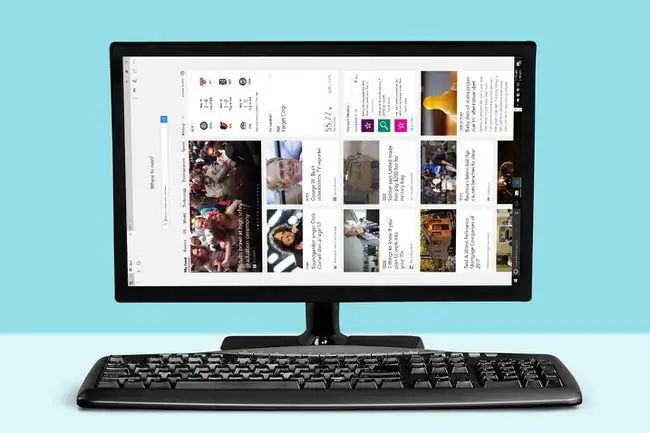
Гарын товчлол ашиглах
Windows 10 компьютер дээрх дэлгэцийг эргүүлэх хамгийн түгээмэл гарын товчлолуудын хослолууд нь:
- Ctrl+ Alt+ Дээш сум
- Ctrl+ Alt+ Доош сум
- Ctrl+ Alt+ Зүүн сум
- Ctrl+ Alt+ Баруун сум
Эдгээр товчлолууд ажиллах эсэх нь хэд хэдэн техник хангамж болон програм хангамжийн хувьсагчаас хамаарна. Мөн та эдгээр товчлолыг ашиглахын өмнө товчлуурын хослолыг гараар идэвхжүүлэх шаардлагатай.
Хэрэв эдгээр товчлууруудыг зэрэг дарахад ямар ч нөлөө үзүүлэхгүй бол дараах алхмуудыг даган халуун товчлууруудыг идэвхжүүлнэ үү:
- Desktop дээрх хоосон зай дээр хулганы баруун товчийг дарна уу.
- Таны тохиргооноос хамааран Графикийн тохиргоо гэсэн шошготой сонголтыг сонгоно уу.
- холбооны товчлуурын идэвхжүүлэлтийг удирдах сонголтыг сонгоно уу.
Дэлгэцийн чиг баримжаа олгох тохиргоо
Хэрэв гарын товчлолууд асуудлыг засахгүй бол Дэлгэцийн тохиргоогоор дамжуулан дэлгэцийн чиглэлийг өөрчилнө үү.
Windows 10-д
-
Desktop дээрх хоосон зай дээр хулганы баруун товчийг дараад Дэлгэцийн тохиргоо-г сонгох, эсвэл Windows хайлтын талбар руу орж дэлгэцийн тохиргоо гэж оруулна уу..

Image -
Дэлгэц дэлгэцээс Дэлгэцийн чиг баримжаа доош унадаг сумыг сонгоод Ландшафт.

Image -
Баталгаажуулах харилцах цонх нь дэлгэцийн шинэ чиглэлийг хадгалах эсвэл өмнөх дэлгэц рүү буцахыг сануулна. Хэрэв та шинэчилсэн дүр төрхдөө сэтгэл хангалуун байвал Өөрчлөлтийг хадгалах-г сонгоно уу. Үгүй бол сануулгын хугацаа дуусах хүртэл 15 секунд хүлээх эсвэл Буцах-г сонгоно уу.
Windows 8-д
- Дэлгэцийн зүүн доод буланд байгаа Windows товчлуурыг сонгоно уу.
- Хяналтын самбар-г сонгоно уу.
- Хяналтын самбар цонхны Гадаад төрх ба хувийн тохиргоо хэсэгт очоод Дэлгэцийн нягтралыг тохируулах-г сонгоно уу..
- Orientation унадаг сумыг сонгоод Ландшафт-г сонгоно уу.
- Өөрчлөлтийг хэрэгжүүлэхийн тулд Хэрэглэх-г сонгоно уу.
- Баталгаажуулах харилцах цонхноос Өөрчлөлтийг хадгалах-г сонгоод дэлгэцийн шинэ чиглэлийг хадгална уу. Өмнөх чиглэл рүү буцахын тулд сануулгын хугацаа дуусах хүртэл 15 секунд хүлээх эсвэл Буцах-г сонгоно уу.
Windows 7-д
- Дэлгэцийн зүүн доод буланд байгаа Windows цэсийн товчлуурыг сонгоно уу.
- Хяналтын самбар-г сонгоно уу.
- Гадаад төрх ба хувийн тохиргоо хэсэгт очоод Дэлгэцийн нягтралыг тохируулах-г сонгоно уу.
- Дэлгэцийнхээ харагдах байдлыг өөрчлөх цонхноос Orientation доош унадаг сумыг сонгоод Ландшафтыг сонгоно уу..
- Дэлгэцийг эргүүлэхийн тулд Хэрэглэх-г сонгоно уу.
- Шинэ чиг баримжаагаа хадгалахын тулд Дэлгэцийн тохиргоо харилцах цонхноос Өөрчлөлтийг хадгалах гэснийг сонгоно уу. Үгүй бол өөрчлөлтүүд өмнөх чиглэл рүү буцтал 15 секунд хүлээх эсвэл Буцах-г сонгоно уу.






